|
2017
 Ringrazio Annie per avermi permesso di tradurre i suoi tutorial.
Ringrazio Annie per avermi permesso di tradurre i suoi tutorial.

Porta con te l'immagine per tenere il segno.

Se vuoi stampare


|
qui puoi trovare qualche risposta ai tuoi dubbi.
Se l'argomento che ti interessa non è presente, ti prego di segnalarmelo.
Questo tutorial è stato scritto con CorelX6 e tradotto con CorelX, ma può essere realizzato anche con le altre versioni di PSP.
Dalla versione X4, il comando Immagine>Rifletti è stato sostituito con Immagine>Capovolgi in orizzontale,
e il comando Immagine>Capovolgi con Immagine>Capovolgi in verticale.
Nelle versioni X5 e X6, le funzioni sono state migliorate rendendo disponibile il menu Oggetti.
Con il nuovo X7 sono tornati i comandi Immagine>Rifletti e Immagine>Capovolgi, ma con nuove funzioni.
Vedi la scheda sull'argomento qui
versione francese qui
Le vostre versioni qui

Occorrente:
Materiale qui
Grazie per il tube Talanat e in memoria Patries
Il resto del materiale è di Annie.
(in questa pagina trovi i links ai loro siti).
Filtri:
in caso di dubbi, ricorda di consultare la mia sezione filtri qui
Carolaine and Sensibility qui
DSB Flux - Linear Transmission qui
Alien Skin Eye Candy 5 Impact - Extrude qui
Mura's Meister - Perspective Tiling qui
Vizros 4 qui

non esitare a cambiare modalità di miscelatura e opacità secondo i colori utilizzati.
Metti il preset  nella cartella del filtro Alien Skin Eye Candy 5 Impact>Settings>Extrude. nella cartella del filtro Alien Skin Eye Candy 5 Impact>Settings>Extrude.
Cliccando sul file una o due volte (a seconda delle tue impostazioni),
automaticamente il preset si installerà nella cartella corretta.
perchè uno o due clic vedi qui
Metti le selezioni nella cartella Selezioni.
Metti il preset 2017-cre@nnie nella cartella Impostazioni predefinite.
1. Apri una nuova immagine trasparente 650 x 500 pixels.
2. Imposta il colore di primo piano con il colore chiaro #ad973a,
e il colore di sfondo con il colore scuro #090e14.
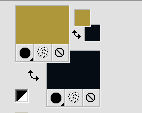
3. Riempi  l'immagine trasparente con il colore di primo piano. l'immagine trasparente con il colore di primo piano.
4. Livelli>Nuovo livello raster.
Selezione>Seleziona tutto.
5. Apri il tube TalaNat_Ledi 242-031213, e vai a Modifica>Copia.
minimizza il tube perchè ti servirà ancora.
Torna al tuo lavoro e vai a Modifica>Incolla nella selezione.
Selezione>Deseleziona.
6. Effetti>Effetti di immagine>Motivo unico, con i settaggi standard.

7. Regola>Sfocatura>Sfocatura radiale.

8. Livelli>Duplica.
Immagine>Rifletti.
Immagine>Capovolgi.
Cambia la modalità di miscelatura di questo livello in Luce netta.
9. Livelli>Unisci>Unisci visibile.
Modifica>Copia (l'immagine dovrà restare in memoria fino al punto 52).
10. Immagine>Aggiungi bordatura, 50 pixels, simmetriche, colore di sfondo.
11. Selezione>Seleziona tutto.
12. Immagine>Aggiungi bordatura, simmetriche non selezionato, colore di primo piano.

13. Selezione>Inverti.
Modifica>Incolla nella selezione.
14. Regola>Sfocatura>Sfocatura gaussiana - raggio 25.

Selezione>Deseleziona.
16. Effetti>Effetti di immagine>Motivo unico.
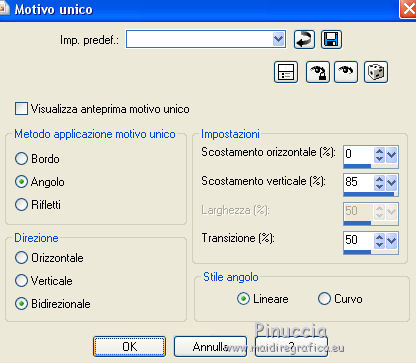
17. Attiva lo strumento Selezione 
(non importa il tipo di selezione impostato, perchè con la selezione personalizzata si ottiene sempre un rettangolo)
clicca sull'icona Selezione personalizzata 
e imposta i seguenti settaggi.

18. Effetti>Effetti di trama>Plastica morbida.

19. Selezione>Innalza selezione a livello.
Selezione>Deseleziona.
20. Effetti>Plugins>DSB Flux - Linear Transmission.
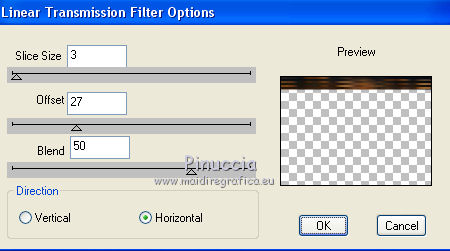
21. Immagine>Ruota a destra.
se stai usando PSP 9: Immagine>Ruota - 90 gradi in senso orario
22. Effetti>Effetti di distorsione>Vento - da destra, intensità 100.

Effetti>Effetti di bordo>Aumenta di più.
23. Immagine>Ruota a sinistra.
se stai usando PSP 9: Immagine>Ruota - 90 gradi in senso antiorario
24. Attiva il livello inferiore.
Livelli>Nuovo livello raster.
25. Selezione>Carica/Salva selezione>Carica selezione da disco.
Cerca e carica la selezione 2017-1-cre@nnie.
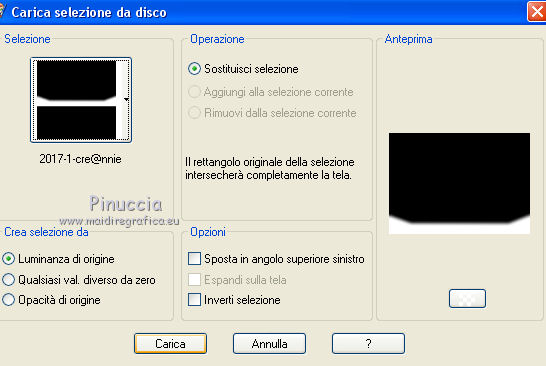
Modifica>Incolla nella selezione (l'immagine copiata al punto 9).
Selezione>Deseleziona.
26. Effetti>Plugins>DSB Flux - Linear Transmission, con i settaggi precedenti.
27. Cambia la modalità di miscelatura di questo livello in Differenza.
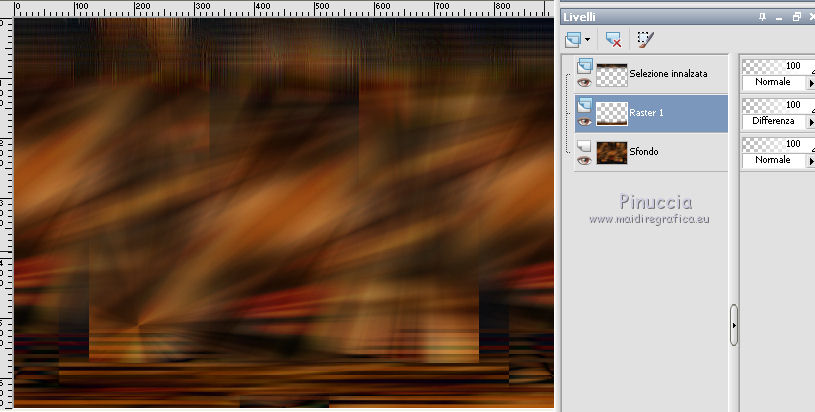
28. Livelli>Unisci>Unisci visibile.
29. Livelli>Duplica - 2 volte.
30. Effetti>Plugins>Mura's meister - Perspective Tiling.
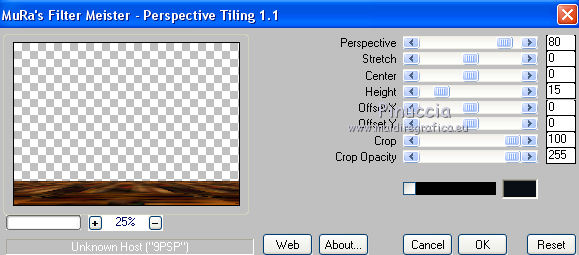
31. Effetti>Effetti 3D>Sfalsa ombra, colore nero.

32. Livelli>Disponi>Sposta giù.
33. Attiva il livello superiore.
34. Effetti>Plugins>Vizros 4 - Cylinder.
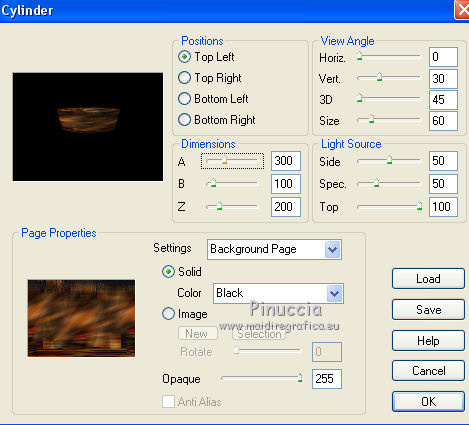
45. Attiva lo strumento Bacchetta magica 

e clicca nella parte nera per selezionarla.

Premi sulla tastiera il tasto CANC 
Selezione>Deseleziona.
46. Effetti>Effetti di bordo>Aumenta.
47. Livelli>Duplica.
Cambia la modalità di miscelatura di questo livello in Filtra.
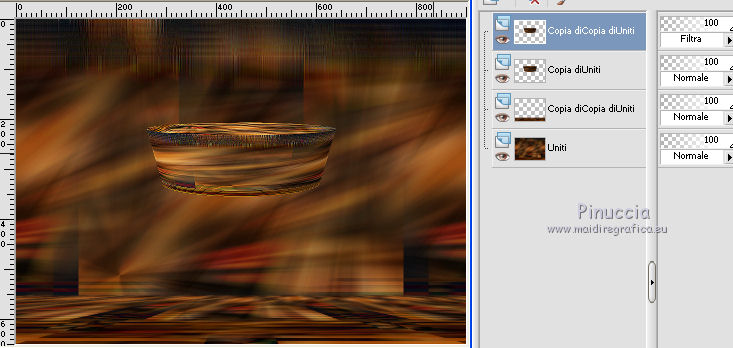
48. Livelli>Unisci>Unisci giù.
49. Effetti>Effetti 3D>Sfalsa ombra, con i settaggi precedenti.
50. Effetti>Effetti di immagine>Scostamento.
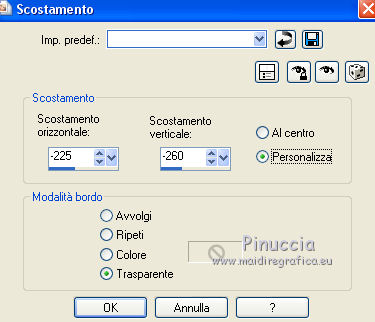
51. Livelli>Nuovo livello raster.
Selezione>Carica/Salva selezione>Carica selezione da disco.
Cerca e carica la selezione 2017-2-cre@nnie.
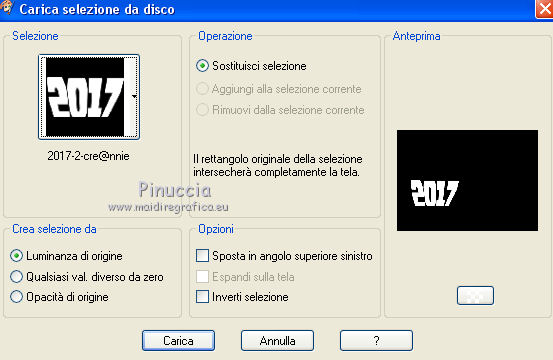
52. Modifica>Incolla nella selezione (è sempre in memoria l'immagine copiata al punto 9).
53. Effetti>Plugins>Carolaine and sensibility - Cs_texture.
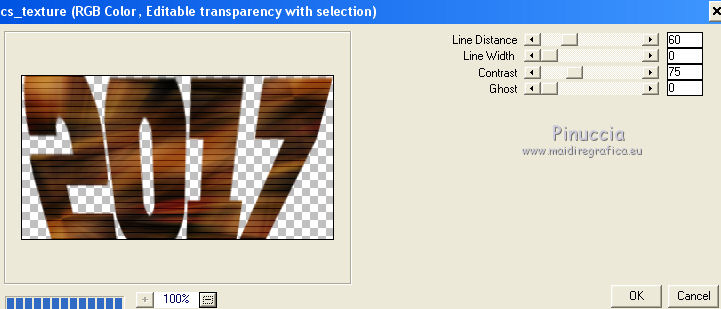
54. Effetti>Plugins>Alien Skin Eye Candy 5 Impact - Extrude.
Seleziona il preset 2017-cre@nnie e ok.
questi i settaggi, in caso di problemi con il preset.
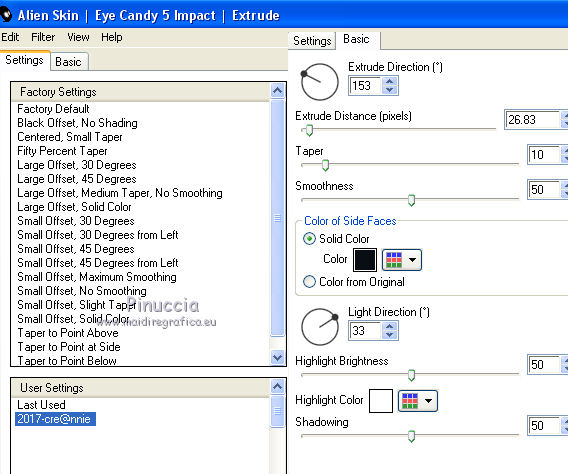
55. Selezione>Deseleziona.
56. Effetti>Effetti 3D>Sfalsa ombra, con i settaggi precedenti.
57. Apri il tube 1Patries_paardebloempluis-1-3-08 e vai a Modifica>Copia.
Torna al tuo lavoro e vai a Modifica>Incolla come nuovo livello.
Immagine>Rifletti.
Sposta  il tube sopra il tube 2017. il tube sopra il tube 2017.
58. Livelli>Disponi>Sposta giù.
Cambia la modalità di miscelatura di questo livello in Indebolisci,
e abbassa l'opacità all'80%.
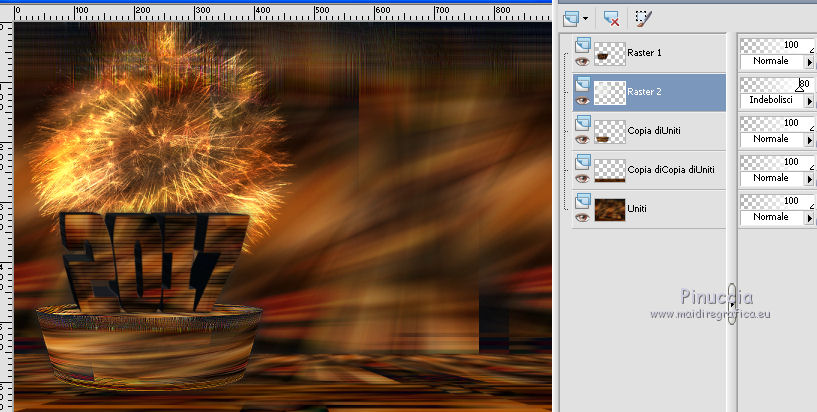
59. Attiva il livello inferiore.
Selezione personalizzata 

Selezione>Innalza selezione a livello.
60. Effetti>Plugins>Carolaine and sensibility - Cs-ldots.
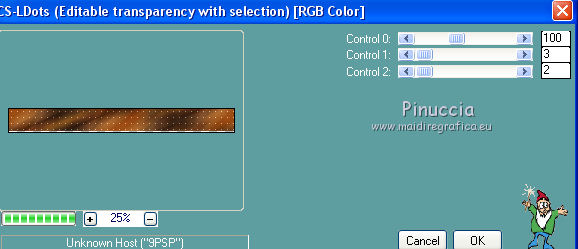
Selezione>Deseleziona.
61. Effetti>Effetti di immagine>Motivo unico, con i settaggi precedenti.
Effetti>Effetti di bordo>Aumenta.
62. Cambia la modalità di miscelatura di questo livello in Luce diffusa.
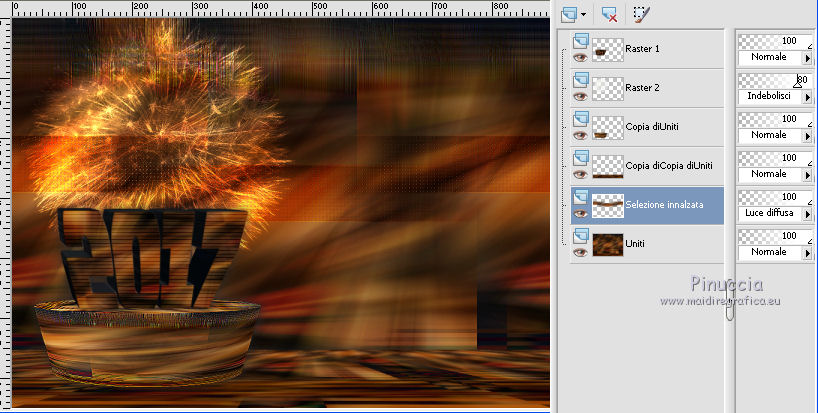
63. Attiva il livello inferiore.
Selezione>Carica/Salva selezione>Carica selezione da disco.
Cerca e carica la selezione 2017-3-cre@nnie.

65. Effetti>Plugins>Carolaine and sensibility - Cs_halloween2
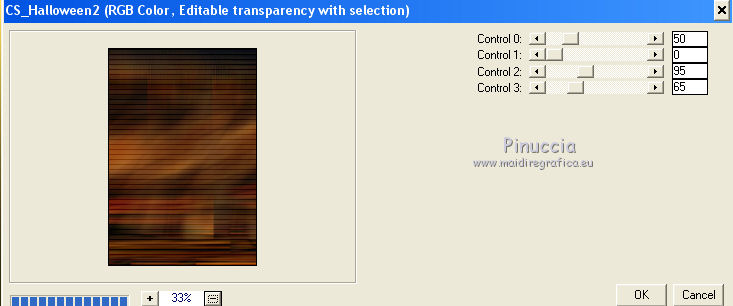
66. Selezione>Carica/Salva selezione>Carica selezione da disco.
-
Cerca e carica la selezione 2017-4-cre@nnie.
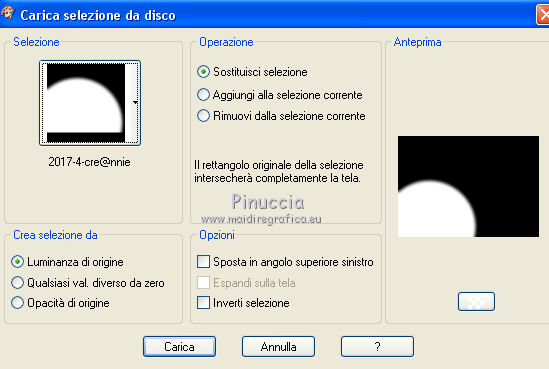
67. Immagine>Ruota a destra.
con PSP 9: Immagine>Ruota - 90 gradi in senso orario
Effetti>Plugins>Carolaine and sensibility - Cs_texture - con i settaggi precedenti.
68. Immagine>Ruota a sinistra.
con PSP 9: Immagine>Ruota - 90 gradi in senso antiorario
Selezione>Deseleziona.
69. Attiva il livello superiore.
Apri il tube bkerr_sparkles_multi_bling-sparkle_trail, e vai a Modifica>Copia.
Torna al tuo lavoro e vai a Modifica>Incolla come nuovo livello.
70. Premi il tasto K per attivare lo strumento Puntatore 
Apri il menu delle impostazioni e seleziona il preset 2017-cre@nnie

Avrai questo
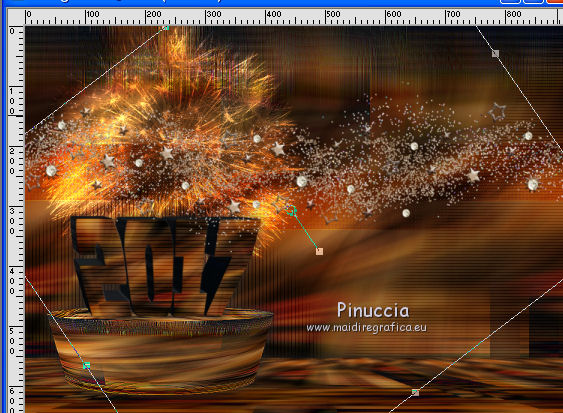
Tasto M per deselezionare lo strumento.
71. Sposta  l'immagine un po' più in alto, vedi il mio esempio. l'immagine un po' più in alto, vedi il mio esempio.
72. Cambia la modalità di miscelatura di questo livello in Sovrapponi.
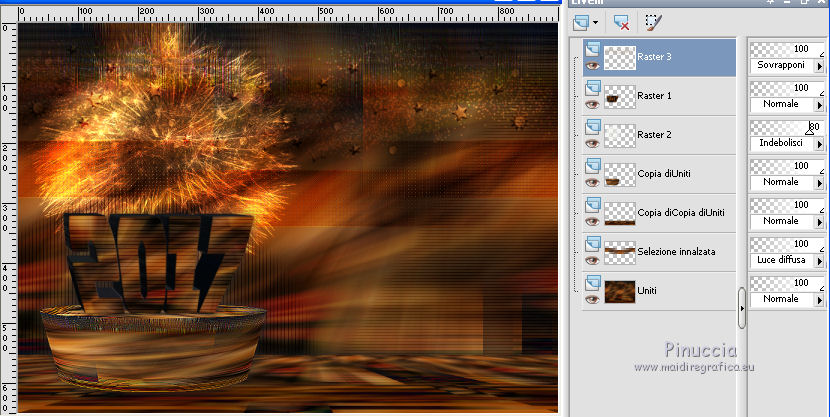
73. Apri il tube tekst-2017 e vai a Modifica>Copia.
Torna al tuo lavoro e vai a Modifica>Incolla come nuovo livello.
Spostalo  sul cilindro. sul cilindro.

74. Effetti>Effetti 3D>Sfalsa ombra, colore nero.
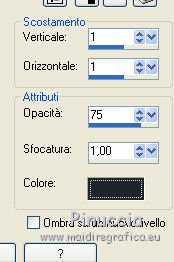
75. Attiva nuovamente il tube TalaNat_Ledi 242-031213 e vai a Modifica>Copia.
Torna al tuo lavoro e vai a Modifica>Incolla come nuovo livello.
Immagine>Ridimensiona, all'80% tutti i livelli non selezionato.
Sposta  il tube in basso a destra. il tube in basso a destra.
76. Effetti>Effetti 3D>Sfalsa ombra, colore nero.

77. Firma il tuo lavoro su un nuovo livello.
78. Immagine>Aggiungi bordatura, 1 pixel, simmetriche, colore di sfondo.
79. Immagine>Ridimensiona, 800 pixels di larghezza, o come preferisci, tutti i livelli selezionato.
80. Salva in formato jpg.

Puoi scrivermi se hai problemi o dubbi, o trovi un link che non funziona, o soltanto per un saluto.
15 Novembre 2016
|
